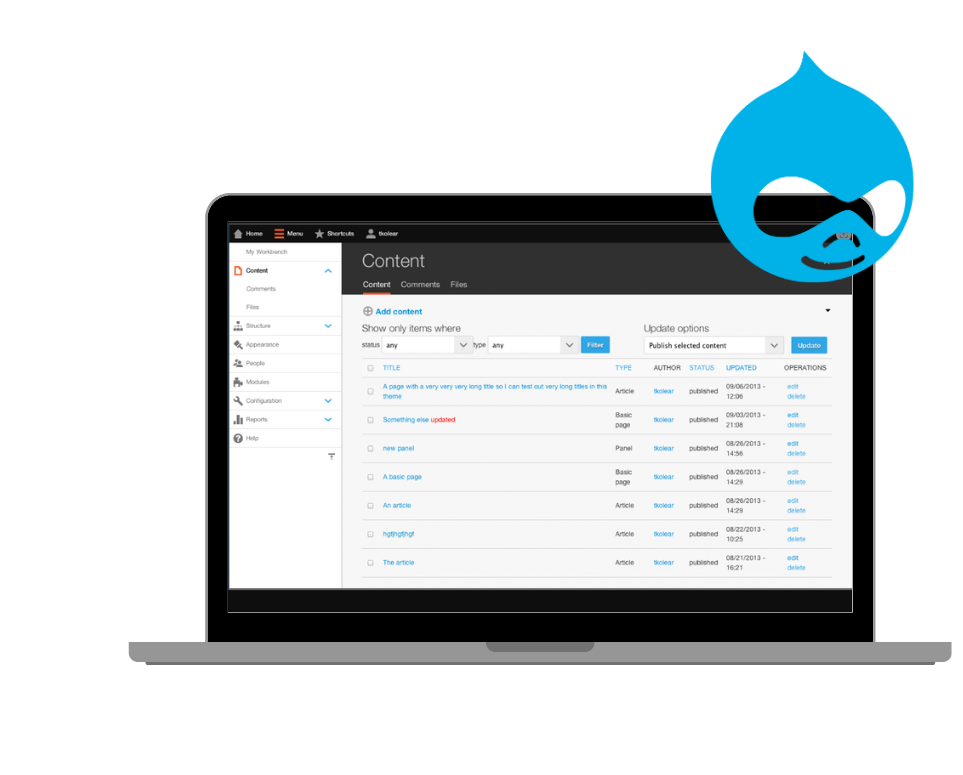Oct. 30, 2024
Jak zainstalować Drupal na serwerze VPS?
Drupal to zaawansowany system zarządzania treścią (CMS), który pozwala na tworzenie złożonych i skalowalnych stron internetowych. Dla osób szukających elastycznego rozwiązania, które zapewnia pełną kontrolę nad funkcjonalnością strony, instalacja Drupala na serwerze VPS (Virtual Private Server) jest idealnym wyborem. W tym artykule dowiesz się, jak krok po kroku zainstalować Drupala na VPS, jakie są korzyści z tego rozwiązania oraz jak najlepiej skonfigurować serwer, aby zapewnić optymalną wydajność.
Co to jest Drupal?
Drupal to jeden z najbardziej zaawansowanych systemów zarządzania treścią, który umożliwia tworzenie stron internetowych o dowolnym stopniu skomplikowania. Jego zaletą jest niezwykła elastyczność – pozwala na rozbudowywanie strony przy pomocy modułów, dostosowywanie interfejsu użytkownika oraz integrację z różnymi systemami zewnętrznymi. Drupal jest używany zarówno do budowy prostych stron wizytówek, jak i zaawansowanych portali informacyjnych czy sklepów internetowych. Dzięki swojej architekturze pozwala na dostosowanie praktycznie każdego elementu strony, co czyni go świetnym narzędziem dla deweloperów.
Dlaczego warto zainstalować Drupala na serwerze VPS?
Serwer VPS oferuje większe możliwości i elastyczność w porównaniu do standardowego hostingu współdzielonego. Instalując Drupala na VPS, masz pełną kontrolę nad konfiguracją serwera, co pozwala dostosować go do specyficznych wymagań swojej strony. Oto kluczowe korzyści z wyboru VPS do hostowania Drupala:
- Większa wydajność – Zasoby serwera są dedykowane tylko dla Ciebie, co zwiększa szybkość działania strony.
- Elastyczność – Możesz samodzielnie zarządzać serwerem i dostosowywać jego konfigurację do potrzeb Drupala.
- Skalowalność – VPS pozwala na łatwe zwiększanie zasobów serwera w miarę rozwoju Twojej witryny.
- Bezpieczeństwo – Masz większą kontrolę nad zabezpieczeniami serwera, co jest istotne dla ochrony danych i użytkowników.
Krok 1: Wybór odpowiedniego serwera VPS
Zanim przejdziesz do instalacji Drupala, musisz wybrać odpowiedni serwer VPS. Zwróć uwagę na następujące parametry:
- Procesor (CPU) – Im więcej rdzeni i wyższa częstotliwość, tym lepsza wydajność strony.
- Pamięć RAM – Drupal jest dość zasobożerny, więc zalecana minimalna ilość RAM to 2 GB, choć dla większych stron warto zainwestować w więcej.
- Przestrzeń dyskowa – W zależności od ilości treści, jaką planujesz umieścić na stronie, wybierz odpowiednią pojemność dysku. Szybkie dyski SSD znacznie poprawią czas ładowania strony.
- System operacyjny – Najczęściej wybieranym systemem operacyjnym na VPS do Drupala jest Linux, np. Ubuntu lub CentOS.
Krok 2: Przygotowanie środowiska na serwerze VPS
Zanim zainstalujesz Drupala, musisz przygotować serwer VPS, instalując odpowiednie oprogramowanie. Drupal wymaga serwera WWW, bazy danych i PHP.
Instalacja Apache, MySQL i PHP
Po zalogowaniu się do VPS przez SSH, zainstaluj potrzebne komponenty. Poniżej znajdziesz instrukcję dla systemu Ubuntu:
- Zaktualizuj listę pakietów:
sql
Skopiuj kod
sudo apt update
- Zainstaluj Apache – Apache to serwer WWW, który będzie obsługiwał Twoją stronę Drupal:
Skopiuj kod
sudo apt install apache2
- Zainstaluj MySQL – Baza danych MySQL jest niezbędna do przechowywania danych Drupala:
Skopiuj kod
sudo apt install mysql-server
Po instalacji zabezpiecz MySQL:
Skopiuj kod
sudo mysql_secure_installation
- Zainstaluj PHP – Drupal wymaga PHP, aby działać poprawnie:
lua
Skopiuj kod
sudo apt install php libapache2-mod-php php-mysql php-cli php-gd php-json php-curl php-xml php-mbstring
- Sprawdź wersję PHP – Drupal wymaga PHP w wersji co najmniej 7.3:
Skopiuj kod
php -v
- Zrestartuj Apache:
Skopiuj kod
sudo systemctl restart apache2
Tworzenie bazy danych MySQL dla Drupala
Zaloguj się do MySQL:
css
Skopiuj kod
sudo mysql -u root -p
W MySQL wykonaj poniższe kroki:
- Utwórz nową bazę danych:
sql
Skopiuj kod
CREATE DATABASE drupal_db;
- Utwórz nowego użytkownika i nadaj mu uprawnienia:
sql
Skopiuj kod
CREATE USER 'drupal_user'@'localhost' IDENTIFIED BY 'twojehaslo';
GRANT ALL PRIVILEGES ON drupal_db.* TO 'drupal_user'@'localhost';
FLUSH PRIVILEGES;
- Zamknij MySQL:
bash
Skopiuj kod
exit
Krok 3: Pobieranie i instalacja Drupala
Teraz, gdy masz przygotowany serwer i bazę danych, czas pobrać i zainstalować Drupala.
Pobieranie Drupala
Przejdź do katalogu, w którym chcesz zainstalować Drupala:
bash
Skopiuj kod
cd /var/www/html
Pobierz najnowszą wersję Drupala:
arduino
Skopiuj kod
sudo wget https://www.drupal.org/download-latest/tar.gz -O drupal.tar.gz
Rozpakuj pobrane pliki:
bash
Skopiuj kod
sudo tar -xvzf drupal.tar.gz
sudo mv drupal-* drupal
Nadaj odpowiednie uprawnienia katalogowi Drupala:
bash
Skopiuj kod
sudo chown -R www-data:www-data /var/www/html/drupal
sudo chmod -R 755 /var/www/html/drupal
Konfiguracja Apache dla Drupala
Otwórz nowy plik konfiguracji dla Apache:
bash
Skopiuj kod
sudo nano /etc/apache2/sites-available/drupal.conf
Dodaj poniższą konfigurację:
bash
Skopiuj kod
<VirtualHost *:80>
ServerAdmin admin@twojadomena.pl
DocumentRoot /var/www/html/drupal
ServerName twojadomena.pl
<Directory /var/www/html/drupal/>
Options FollowSymLinks
AllowOverride All
Require all granted
</Directory>
ErrorLog ${APACHE_LOG_DIR}/error.log
CustomLog ${APACHE_LOG_DIR}/access.log combined
</VirtualHost>
Zapisz plik i włącz nową konfigurację:
Skopiuj kod
sudo a2ensite drupal.conf
sudo a2enmod rewrite
sudo systemctl restart apache2
Krok 4: Finalizacja instalacji Drupala
Otwórz przeglądarkę i wpisz adres swojej domeny lub adres IP serwera VPS. Powinien pojawić się instalator Drupala. Teraz wystarczy postępować zgodnie z instrukcjami:
- Wybierz język instalacji.
- Wprowadź dane połączenia z bazą danych (nazwa bazy danych, użytkownik, hasło).
- Dokończ konfigurację, wprowadzając dane dotyczące witryny.
Po zakończeniu instalacji będziesz mógł zalogować się do panelu administracyjnego i zacząć budować swoją stronę.
Jeśli planujesz instalację Drupala, nasza oferta serwerów VPS zapewni Ci niezawodność i elastyczność. Oferujemy szybkie i stabilne serwery z pełną kontrolą nad zasobami, dzięki czemu Twoja strona będzie działała płynnie i bezawaryjnie. Wybierz nasz serwer VPS i zacznij budować swoją stronę opartą na Drupalu już dziś!